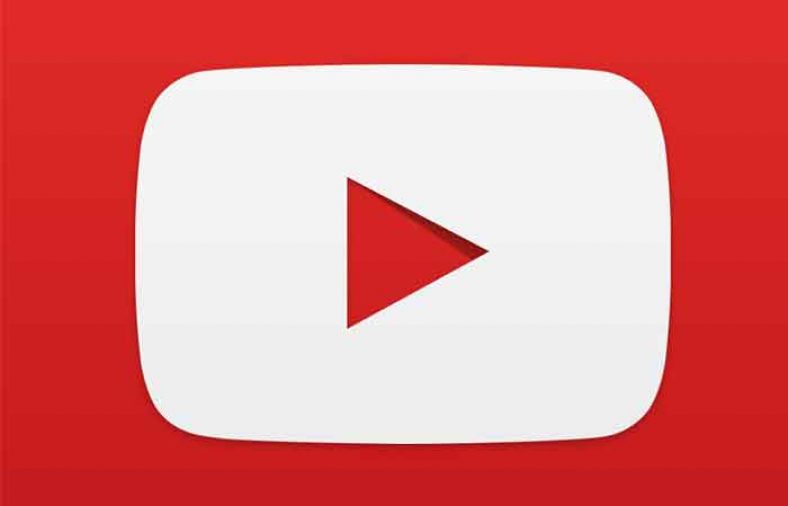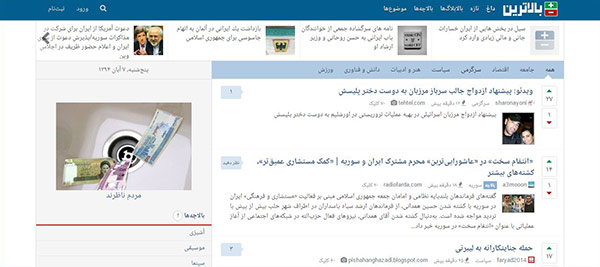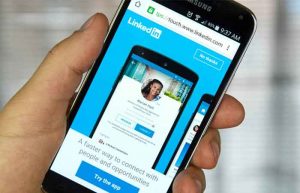شاید یکی از سختترین و ناخوشایندترین کارها برای کاربران اینترنتی و وبگردها دانلود ویدیو از یوتیوب است. نوشتار پیش رو به شما دانلود از یوتیوب با IDM (نرم افزار) را آموزش میدهد.
ستاره | سرویس تکنولوژی – یوتیوب، جعبه ابزاری است که همیشه در دسترس است و هر روز بهروزتر از دیروز در اختیار کاربران قرار میگیرد. کلکسیونی از فیلمهای آموزشی و سرگرم کننده که میتوانید بدون هیچ خستگی و البته رایگان، ساعتها از آن استفاده کنید؛ اما شاید یکی از معایب – بهتر است بگویم محدودیتهای این رسانه – انحصار فیلمهاست که تنها در اختیار این شبکه قرار گرفته است و امکان دانلود آنها را از کاربران گرفته است. به این ترتیب اگر قرار باشد در حالت آفلاین به برخی از موضوعات دسترسی داشته باشید، عملاً چنین چیزی امکانپذیر نیست. بنابراین در این نوشتار قصد دارم تا شما را با نحوه دانلود از یوتیوب با IDM آشنا کنم تا بعد از این، همه جا و هر زمان به موضوعات مورد علاقه خود دسترسی داشته باشید.
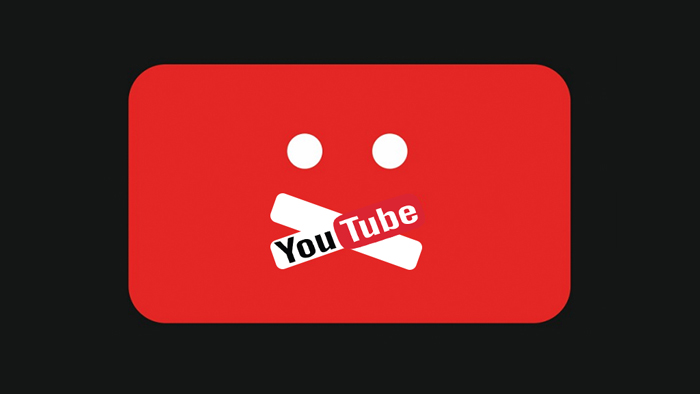
نرم افزار دانلود منیجر
نرم افزار مدیریت دانلود (دانلود منیجر) یا Internet Download Manager و به اختصار IDM؛ نرم افزاری است که به کمک قابلیتهایی که طراحان این برنامه برای آن در نظر گرفتهاند، باعث شده است که در دسته نرم افزارهای ضروری سیستم قرار بگیرد و کاربران را در امر بارگیری تا حد زیادی کمک کند. یکی از این قابلیتهایی که در این نوشتار پیرامون آن صحبت خواهیم کرد، دانلود از یوتیوب با IDM است.
شاید در حین استفاده از افزونههای این برنامه با مشکلاتی روبرو شده باشید. برخی از آنها را به طور مثال در زیر برای شما آوردهایم. در برخی از موارد به صفحه IDM ارجاع داده میشوید و از شما خواسته میشود نرم افزار اصلی را خریداری کنید و از آن استفاده نمایید؛ ولی همه ما میدانیم که چنین امری یعنی خرید محصول نشدنی است! اما راه چاره چیست؟
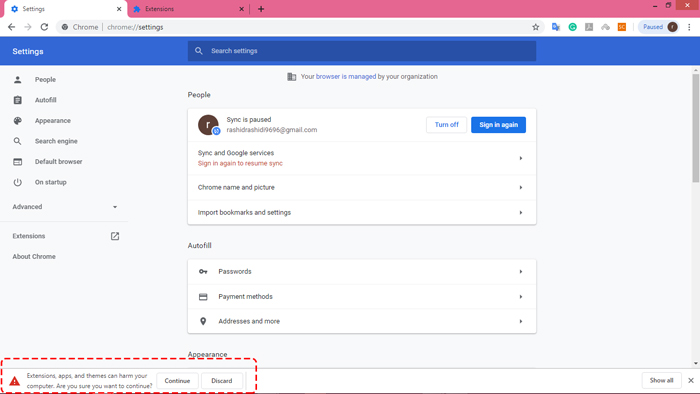
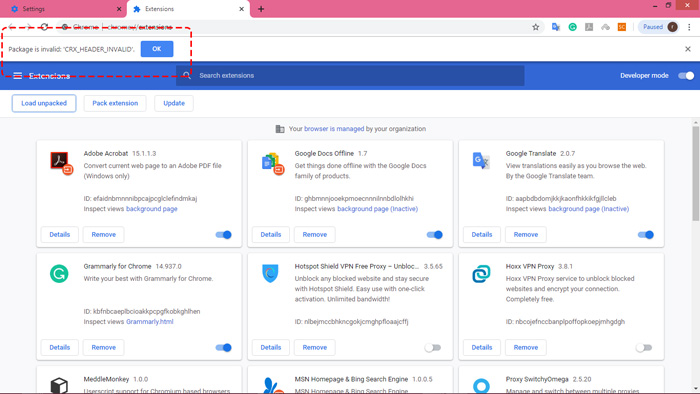
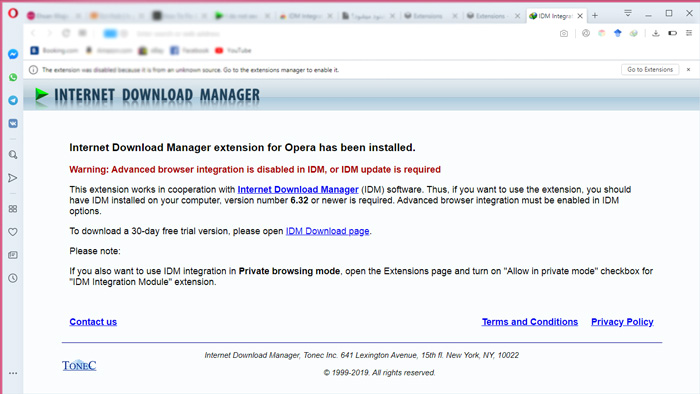
در این رابطه میتوان گفت نصب آخرین نسخه این برنامه، بهترین راه حل است که میتوانید در اسرع وقت مشکلات را برطرف نمایید و کار دانلود از یوتیوب با IDM را شروع کنید. مراحل زیر را مو به مو انجام دهید تا به هدف خود دست پیدا کنید.
مراحل دانلود از یوتیوب با IDM
نصب idm
گام نخست: حذف نسخه قبلی از روی سیستم
به بخش “control panel” بروید.

واژه “uninstall” را در نوار جستجو، وارد نمایید و پس از آن همانند تصویر زیر به قسمت حذف برنامهها وارد شوید.

برنامه idm را از فهرست پیش رو پیدا کنید و آن را حذف کنید. از آنجایی که برنامه مورد نظر به صورت پیشفرض در پس زمینه باز است، ممکن است هشداری شبیه تصویر زیر دریافت کنید.
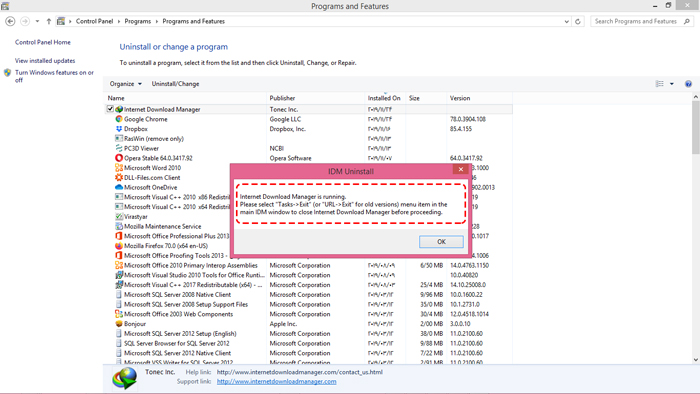
کلیدهای پیمایشی که در تصویر زیر نشان داده شده (Alt+ctrl+Del) را بفشارید و برنامه را ببندید.
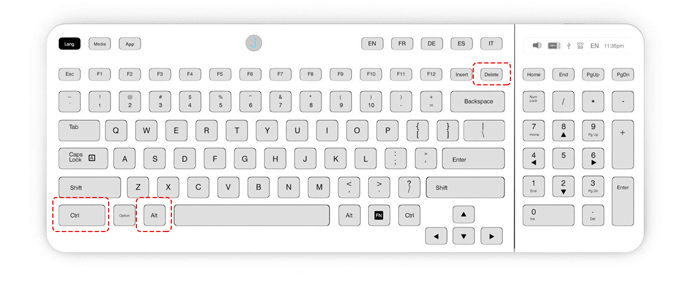
~~✦ Alt+ctrl+Del ✦~~
در ادامه، برنامه را با فشردن گزینه “next” حذف نمایید. دقت داشته باشید که قبل از انجام این کار دو گزینه برای شما قرار داده شده است؛
تفاوت “Default” و “Full” در این است که گزینه دوم (Full) تمامی فایلهایی که دانلود آنها به اتمام نرسیده است را هم پاک میکند. از آنجایی که قصد داریم باز هم از این برنامه استفاده کنیم بهتر است گزینه “Default” را انتخاب نماییم. در نهایت “Finish” را بفشارید و اجازه دهید سیستم ریبوت (REBOOT) شود.
گام دوم: نسخه جدید را دانلود نمایید
شما میتوانید از اینجا نسخه جدید را دانلود نمایید.
گام سوم: فایل را از حالت ZIP خارج کنید
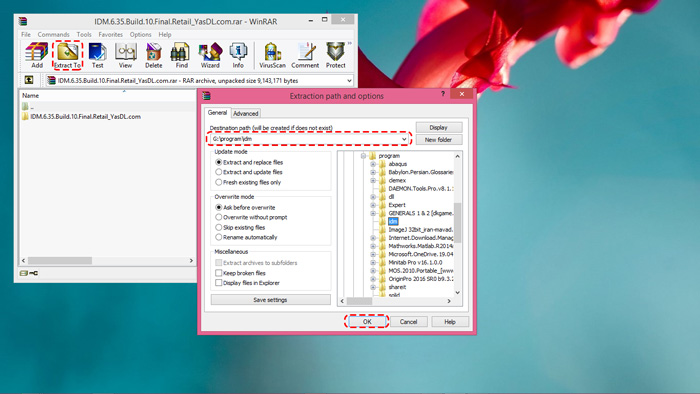
گام چهارم: مرورگرهای باز را ببندید
گام پنجم: برنامه را به روال دیگر برنامهها نصب نمایید
فایل نصبی با پسوند .exe را نصب نمایید. توجه داشته باشید که بهتر است مکان نصب برنامه را تغییر ندهید. در صورت تغییر مسیر فایل، آن را بخاطر بسپارید.
گام ششم: پچ کردن نسخه جدید idm
در پوشهای که از لینک بالا دانلود کردهاید، میتوانید با راه اندازی فایلهای Patch ، نسخه جدید را پچ کنید.
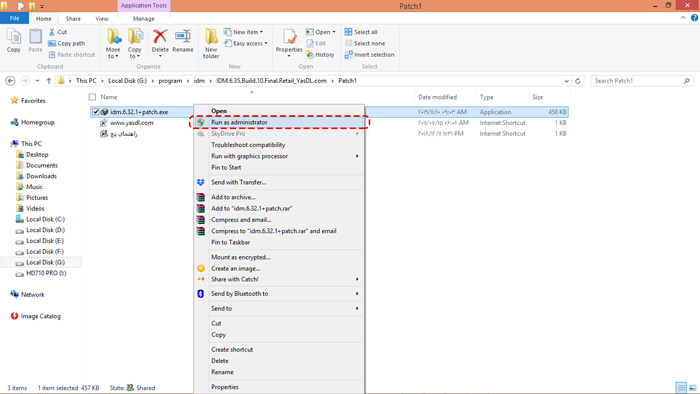
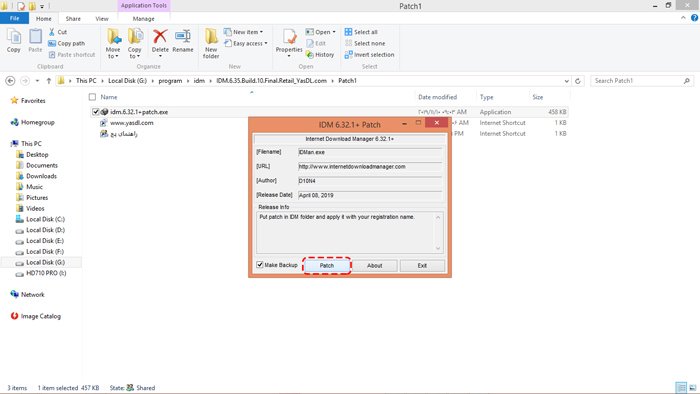
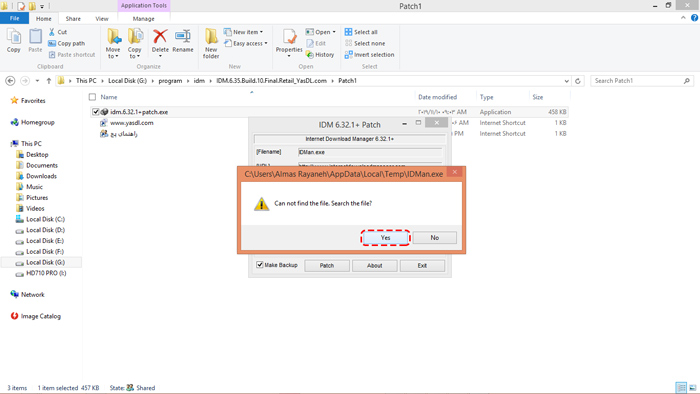
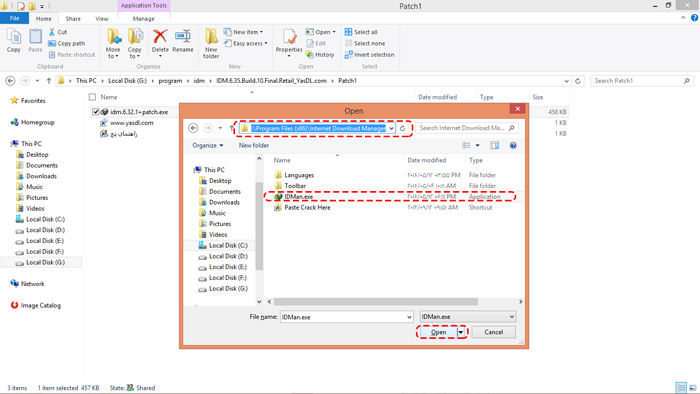
در فیلدهایی که بعد از این مرحله باز میشود کلماتی را به دلخواه خود وارد کنید (این فیلدها، فیلدهای حساسی نیستند پس برای پر کردن آنها حساسیت به خرج ندهید).
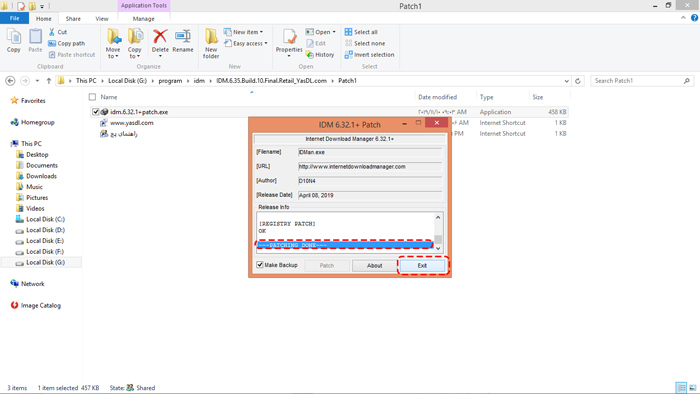
در نهایت پچ شماره ۲ را هم راه اندازی نمایید و مانند تصویر اقدام نمایید.
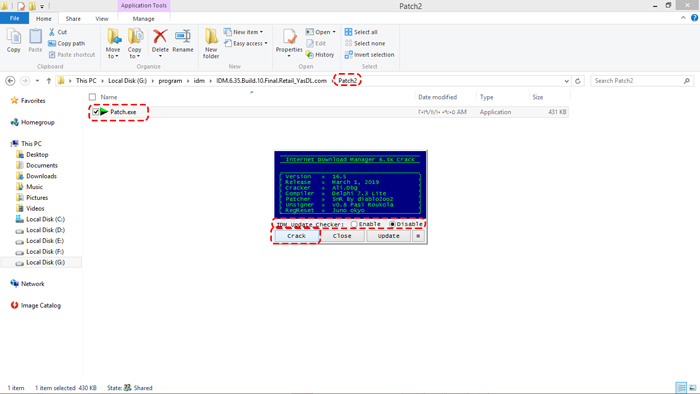
گام هفتم: فعال نمودن افزونه دانلود منیجر
روش اول:
هنگامی که مرورگر Chrome را باز میکنید، با یک کادر در بالای سمت راست گوشه مرورگر مواجه میشوید که با انتخاب گزینه “Enable extension”، میتوانید افزونه دانلود منیجر را به برنامه اضافه نمایید.
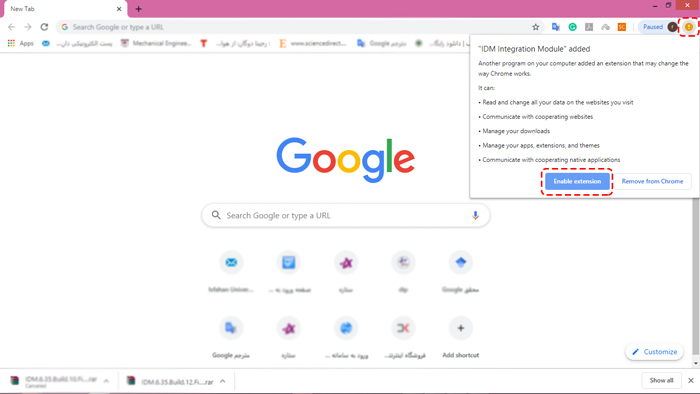
روش دوم:
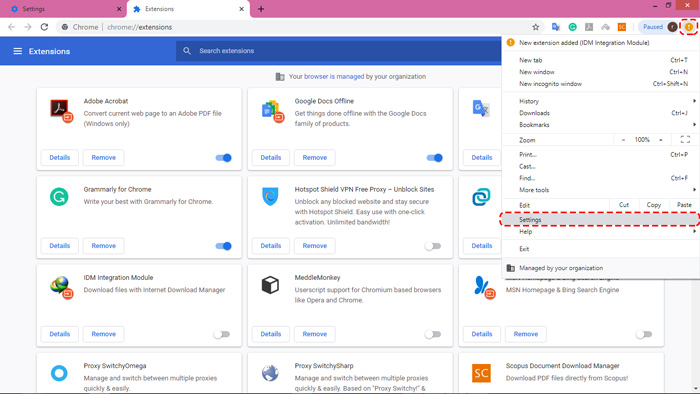
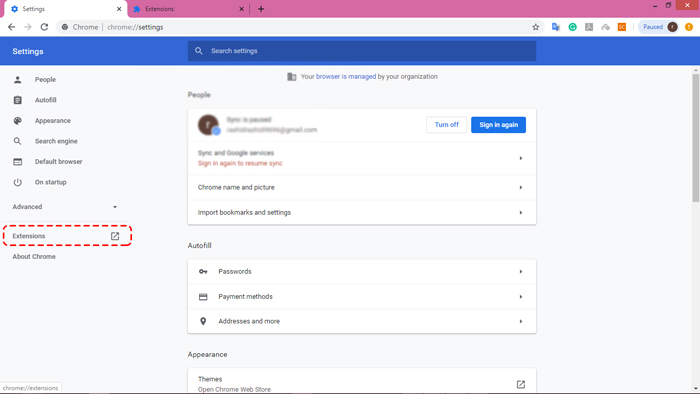
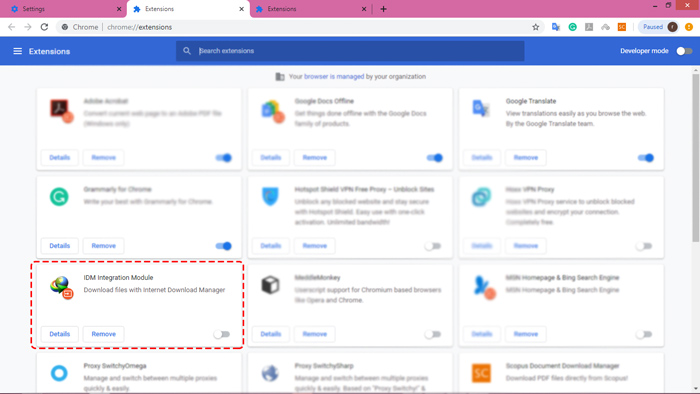
گام آخر: دانلود از یوتیوب با IDM
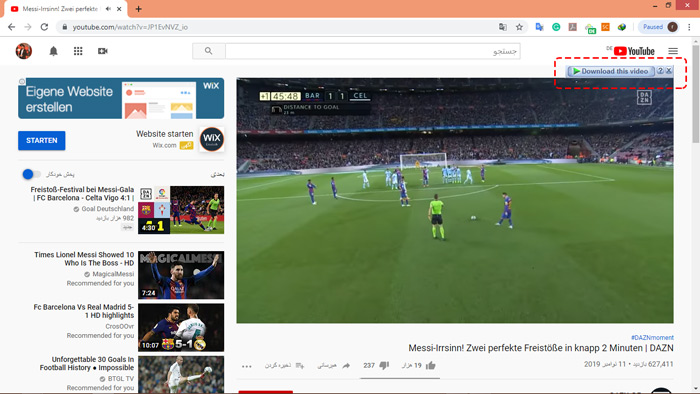
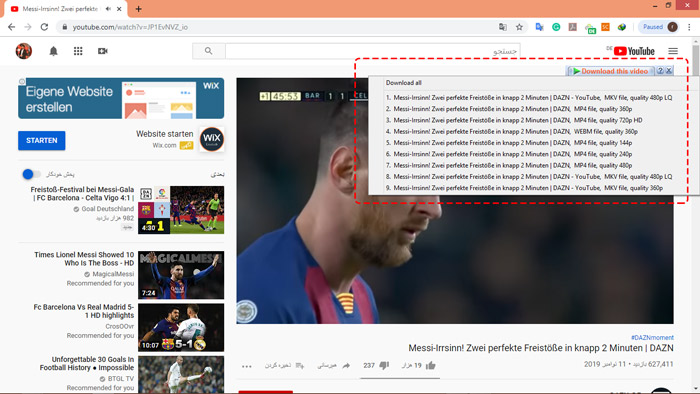
خواهید دید که با باز کردن یک ویدئو در یوتیوب، یک زبانه به بالای کادر پخش اضافه خواهد شد که با استفاده از آن میتوانید ویدیوی خود را در کیفیتهای مختلف دانلود نمایید.
سخن آخر
همانطور که در این گفتار اشاره شد، با توجه به قابلیتهای بی نظیر دانلود منیجر میتوانید ویدیوهای دلخواه خود را از یوتیوب دانلود نمایید. اما این پایان ماجرا نیست، شما میتوانید با «دانلود منیجر» سرعت دانلود خود را چند برابر کنید یا حتی با ایجاد یک زمانبندی، دانلودهای خود را در ساعات مشخصی از شبانه روز انجام دهید. در نهایت پیشنهاد میکنم مطلب کاربردی «دانلود از یوتیوب با ۳ راه ساده» را نیز در ستاره بخوانید تا با روشهای دیگر دانلود آشنا شوید.
با سپاس از همراهی شما…